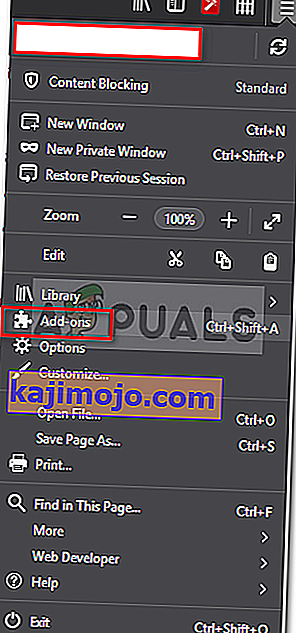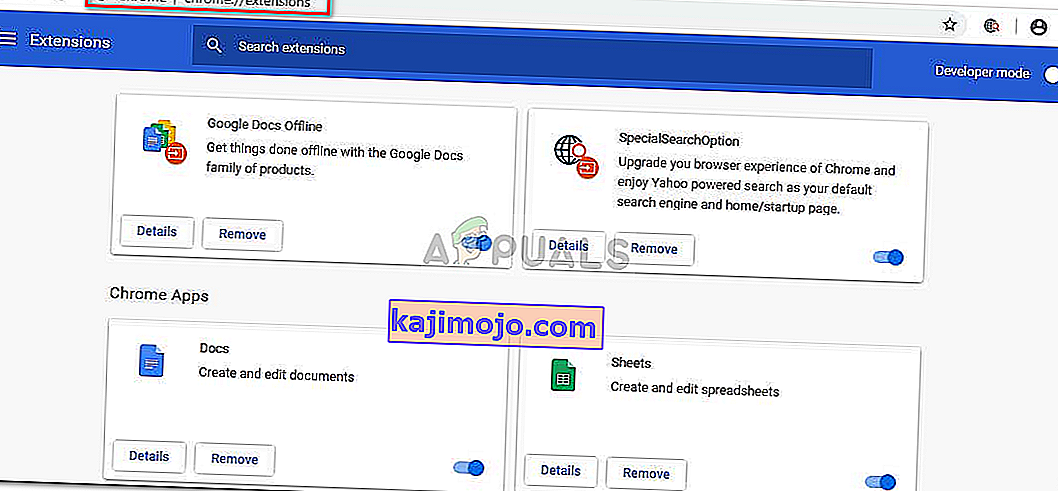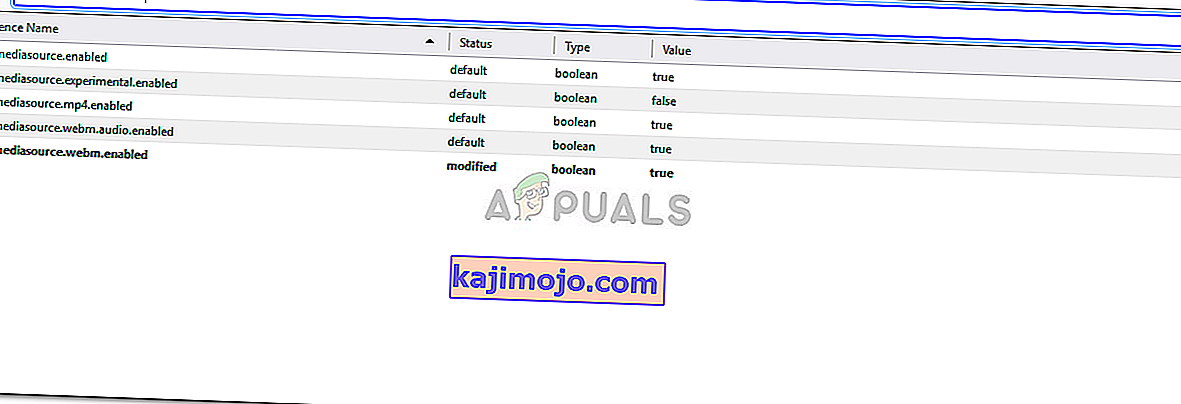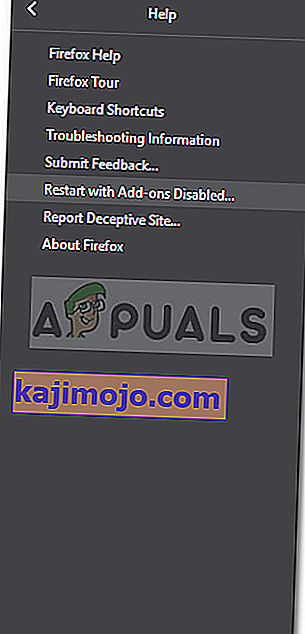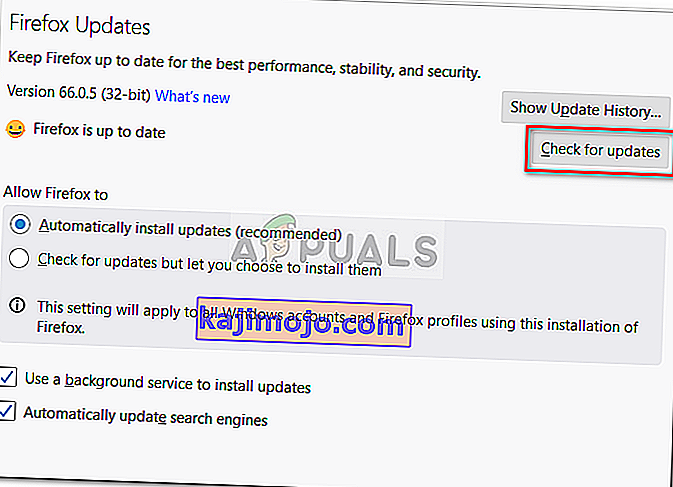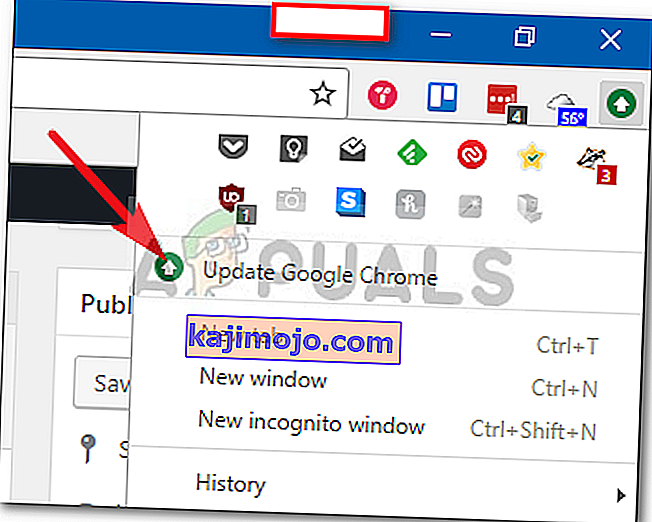Kļūdas ziņojums “ Jūsu pārlūkprogramma pašlaik neatpazīst nevienu pieejamo video formātu ” rodas, kad mēģināt skatīties videoklipu vietnē YouTube, izmantojot Google Chrome, Firefox vai jebkuru citu pārlūkprogrammu. Tas var notikt daudzu iemeslu dēļ, ieskaitot instalētus papildinājumus, atspējotus multivides avotus (Firefox) utt. Kļūdas ziņojums dažos gadījumos var netikt parādīts visos videoklipos. Tomēr daži lietotāji, mēģinot noskatīties konkrētu (-us) video (-s), bieži paklūp uz minēto kļūdu.

YouTube ir kļuvis par nozīmīgu izklaides avotu, ļaujot lietotājiem klausīties dažādus dažādus videoklipus, tostarp mūziku utt., Kā arī nodrošinot platformu visiem satura veidotājiem. Šajā rakstā mēs aplūkosim iespējamos kļūdas ziņojuma cēloņus un risinājumus, kā novērst minēto kļūdu.
Kas izraisa kļūdas ziņojumu “Jūsu pārlūkprogramma pašlaik neatpazīst nevienu pieejamo video formātu”?
Iespējamais kļūdas ziņojuma cēlonis var atšķirties atkarībā no dažādiem scenārijiem, tomēr to bieži izraisa šādi galvenie iemesli:
- Instalētie papildinājumi: Šķiet, ka kļūdas ziņojums rodas, ja savā pārlūkprogrammā esat instalējis kādus paplašinājumus, piemēram, YouTube Flash Player vai YouTube Flash Video Player. Šie papildinājumi liek vietnei piespiest HTML5 vietā izmantot Flash, kā rezultātā tiek parādīts kļūdas ziņojums.
- Atspējoti multivides avoti: ja izmantojat Mozilla Firefox, var rasties kļūda, ja daži pārlūka konfigurācijā ir atspējoti daži multivides avoti.
- Novecojusi pārlūka versija: Cits faktors šeit varētu būt novecojis pārlūks. Ja kādu laiku neesat atjauninājis pārlūkprogrammu vai izmantojat diezgan vecāku pārlūkprogrammas versiju, tas varētu būt kļūdas ziņojuma cēlonis.
Tagad, lai atrisinātu problēmu, varat sekot tālāk sniegtajiem risinājumiem.
1. risinājums: pievienojumprogrammu noņemšana
Pirmais, kas jums jādara, lai mēģinātu atrisināt kļūdas ziņojumu, ir noņemt visus pārlūkprogrammā instalētos papildinājumus, kas piespiež YouTube funkcionalitāti. Kā jau minējām, iepriekš minētie papildinājumi, piemēram, YouTube Flash Player, liek vietnei HTML5 vietā izmantot Flash, lai gan YouTube ir tālu priekšā nekā Flash laiki. Tādējādi šādu pievienojumprogrammu noņemšana ir obligāta. Lai to izdarītu pārlūkos Firefox un Chrome, rīkojieties šādi:
Mozilla Firefox:
- Augšējā labajā stūrī noklikšķiniet uz pogas Izvēlne (3 paralēlas joslas) un nolaižamajā sarakstā atlasiet Papildinājumi .
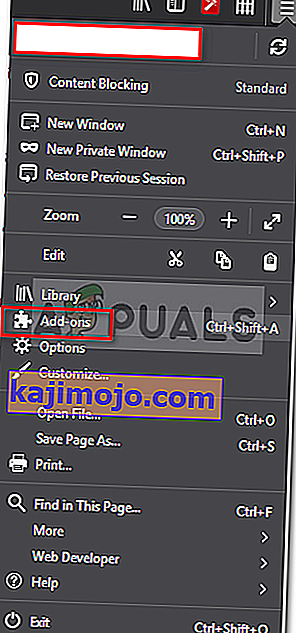
- Kreisajā pusē noklikšķiniet uz Paplašinājumi, lai pārslēgtos uz cilni Paplašinājumi.
- Noņemiet visus YouTube paplašinājumus, paplašinājuma priekšā noklikšķinot uz Noņemt .
Pārlūkam Google Chrome:
- Lai pārlūkā Google Chrome atvērtu paplašinājumu cilni, adreses joslā ierakstiet chrome: // extensions .
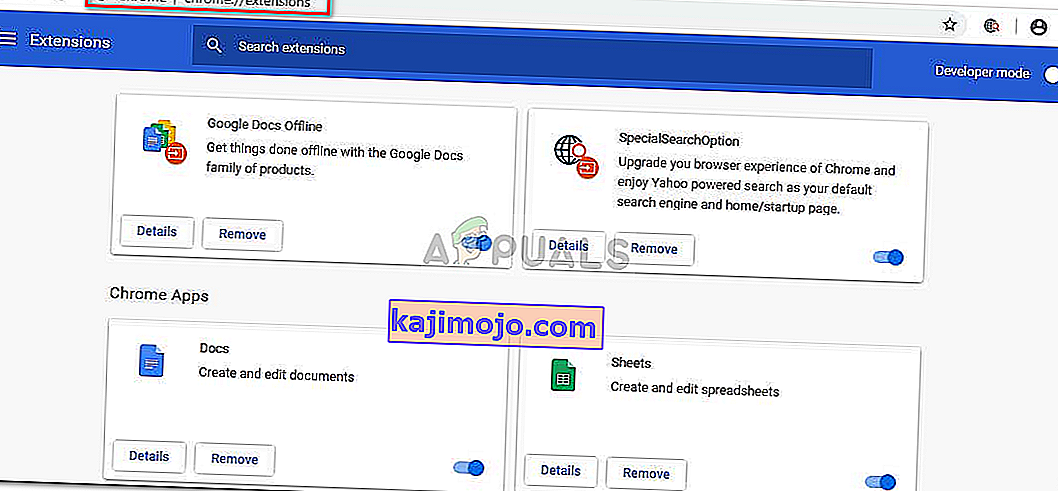
- Uzklikšķiniet Noņemt zem nosaukuma paplašinājumu, kuru vēlaties noņemt.
- Apstiprināšanas dialoglodziņā vēlreiz nospiediet Noņemt .
2. risinājums: multivides avotu iespējošana (Firefox)
Ja, lietojot Mozilla Firefox, tiek parādīts kļūdas ziņojums, pastāv iespēja, ka to izraisa pārlūkprogrammas konfigurācijā atspējoti multivides avoti. Šādā gadījumā jums būs jāiespējo šie multivides avoti. Lūk, kā to izdarīt:
- Atveriet jaunu cilni un adrešu joslā ierakstiet about: config .
- Noklikšķiniet uz ' Es piekrītu riskam ', lai piekļūtu pārlūkprogrammas konfigurācijai.
- Ierakstiet media.mediasource meklēšanas joslā.
- Tagad pārliecinieties, vai tālāk norādītie multivides avoti ir iestatīti kā patiesi .
media.mediasource.enabled media.mediasource.webm.enabled media.mediasource.mp4.enabled
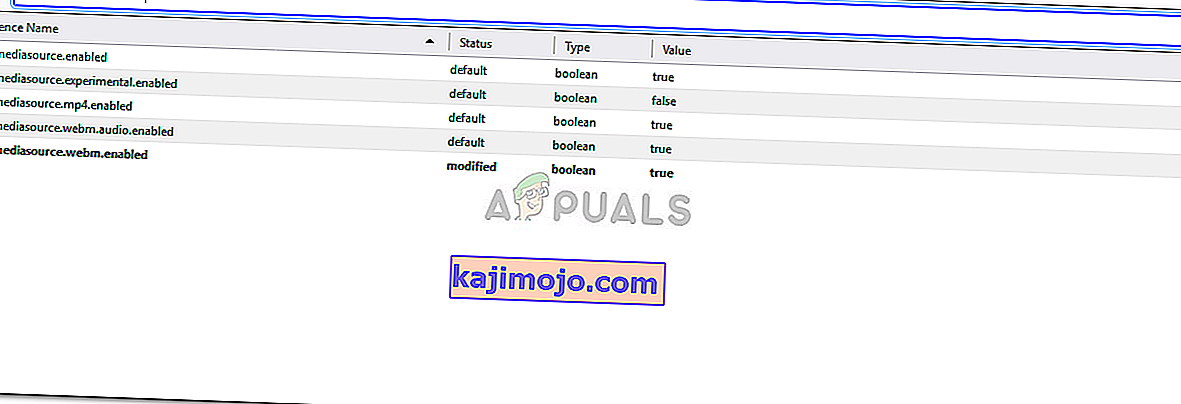
- Ja tie ir iestatīti uz false, vienkārši veiciet dubultklikšķi uz tā, lai mainītu vērtību no false uz true .
- Restartējiet pārlūku.
3. risinājums: pārlūka palaišana drošajā režīmā
Ja iepriekš minētie risinājumi neatrisina problēmu, varat mēģināt apiet problēmu, palaižot pārlūku drošajā režīmā. Palaidot pārlūkprogrammu drošajā režīmā, tiks atspējoti visi instalētie papildinājumi un atiestatīti daži pārlūka iestatījumi. Tādā veidā jūs varēsiet precīzi noteikt problēmas cēloni konkrētajā scenārijā. Lūk, kā to izdarīt:
Mozilla Firefox:
- Noklikšķiniet uz pogas Izvēlne , kas atrodas augšējā labajā stūrī.
- Noklikšķiniet uz opcijas Palīdzība un pēc tam atlasiet Restartēt, atspējojot pievienojumprogrammas .
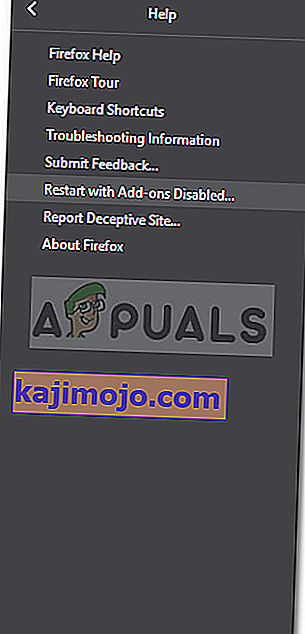
- Tas ļaus jums sākt pārlūkprogrammu drošajā režīmā.
- Ja problēma ir atrisināta drošajā režīmā, varat mēģināt noņemt visus instalētos papildinājumus, lai redzētu, vai tas problēmu atrisina.
Pārlūkam Google Chrome:
Diemžēl pārlūkprogrammai Google Chrome nav drošā režīma funkcijas, tomēr tas, ko jūs varat darīt, ir atvērt inkognito logu . Visi instalētie papildinājumi pēc noklusējuma ir atspējoti inkognito režīmā, tādējādi varat pārbaudīt, vai varat skatīties videoklipu inkognito režīmā.
4. risinājums: Pārlūkprogrammas atjaunināšana
Pēdējais iespējamais kļūdas ziņojuma risinājums ir pārlūkprogrammas atjaunināšana. Nav ieteicams palaist novecojušu pārlūkprogrammas versiju, jo atjauninājumi piedāvā drošību un kļūdu labojumus, kā arī daudz lielāku stabilitāti un funkcijas. Tādējādi, ja neesat atjauninājis pārlūku, dariet to, lai redzētu, vai tas izolē problēmu. Lūk, kā to izdarīt:
Firefox:
- Augšējā labajā stūrī noklikšķiniet uz pogas Izvēlne un atlasiet Opcijas .
- In General tab, ritiniet uz leju, līdz redzat Firefox atjauninājumi .
- Noklikšķiniet uz Pārbaudīt atjauninājumus, lai redzētu, vai ir pieejami kādi atjauninājumi.
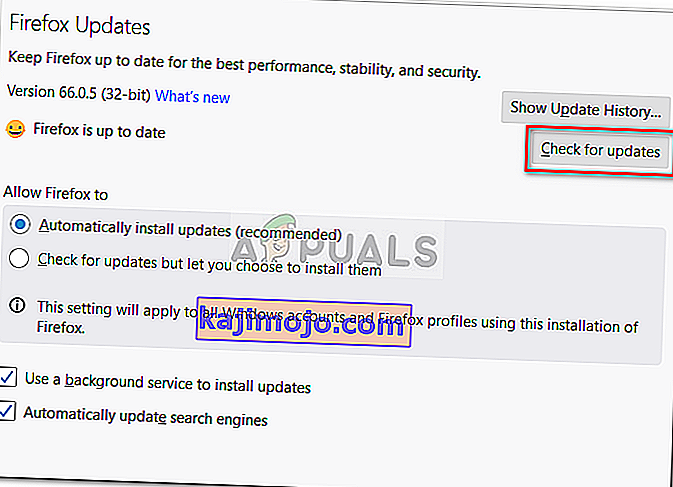
- Tāpat ieteicams ļaut pārlūkprogrammai automātiski lejupielādēt atjauninājumus, atlasot “ Automātiski instalēt atjauninājumus (ieteicams) ”.
Chrome:
- Pārlūkprogrammā Google Chrome skatiet pogas Izvēlne krāsu (3 punkti).
- Ja tas ir vai nu sarkans, zaļš vai oranžs , tas nozīmē, ka jūsu pārlūkprogrammai ir pieejams atjauninājums.
- Noklikšķiniet uz pogas Izvēlne un atlasiet Atjaunināt Google Chrome .
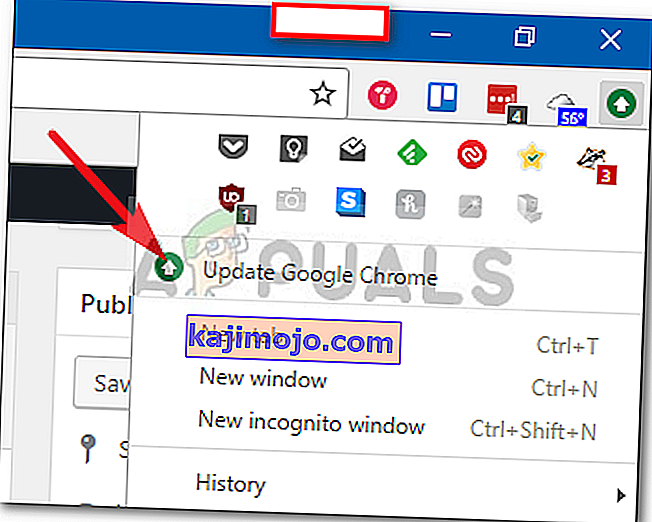
Piezīme. Dažādas krāsas ir paredzētas tikai tam, cik ilgi atjauninājums ir bijis pieejams.